如何在 google 表格中按颜色过滤单元格(示例)
您可以使用 Google 表格中的“按颜色过滤”功能,根据填充颜色过滤 Google 表格中某个范围内的单元格。
以下分步示例展示了如何在实践中使用此功能。
第 1 步:输入数据
首先,我们将以下数据集输入到 Google 表格中,其中包含各种篮球运动员的信息:
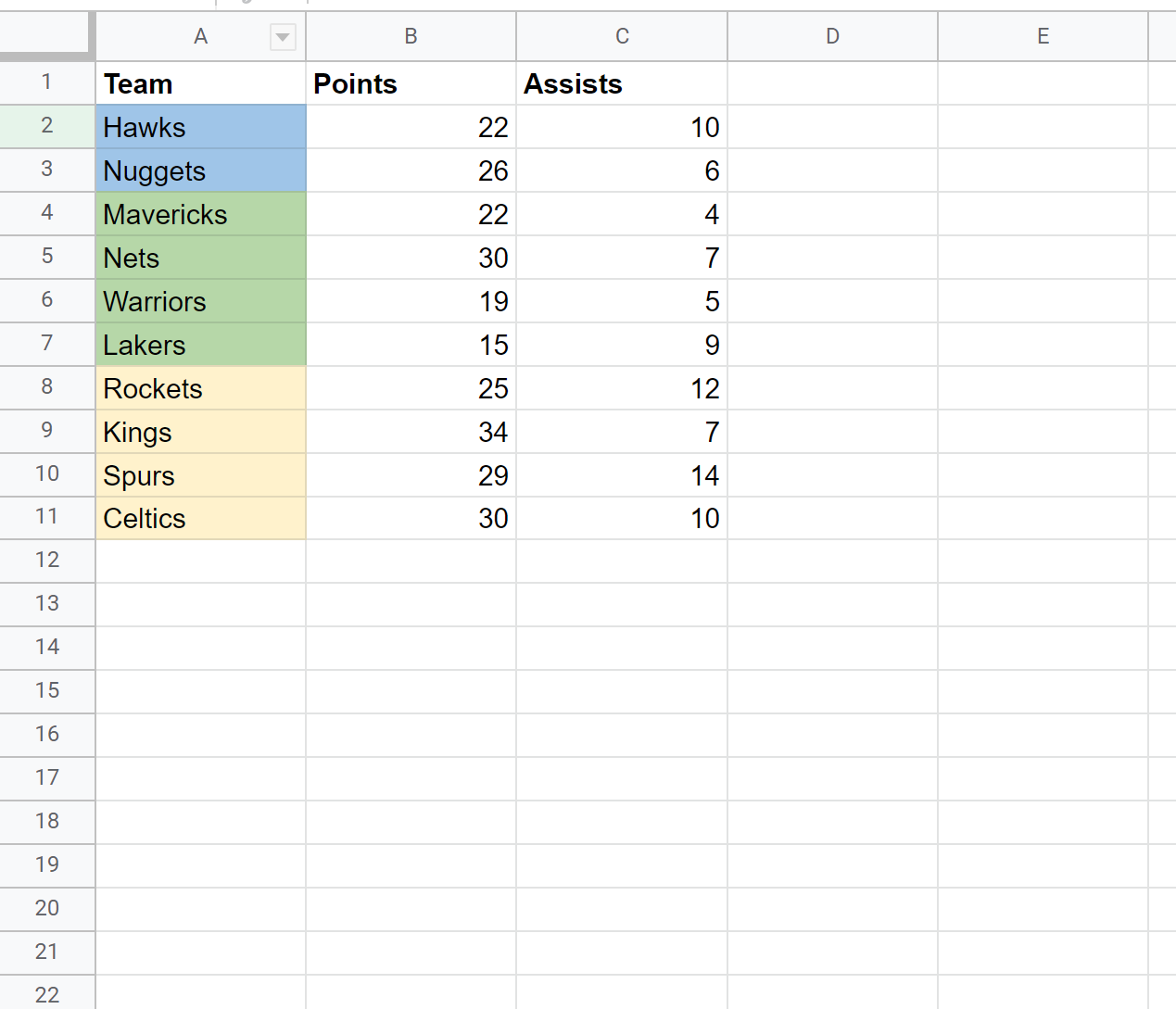
请注意,团队列中的每个单元格都填充有蓝色、绿色或黄色。
第 2 步:创建过滤器
假设我们要过滤数据集以仅显示“团队”列中的单元格具有绿色填充颜色的行。
为此,首先通过选择单元格区域A1:B11添加过滤器,然后单击“数据”选项卡,然后单击“创建过滤器” :
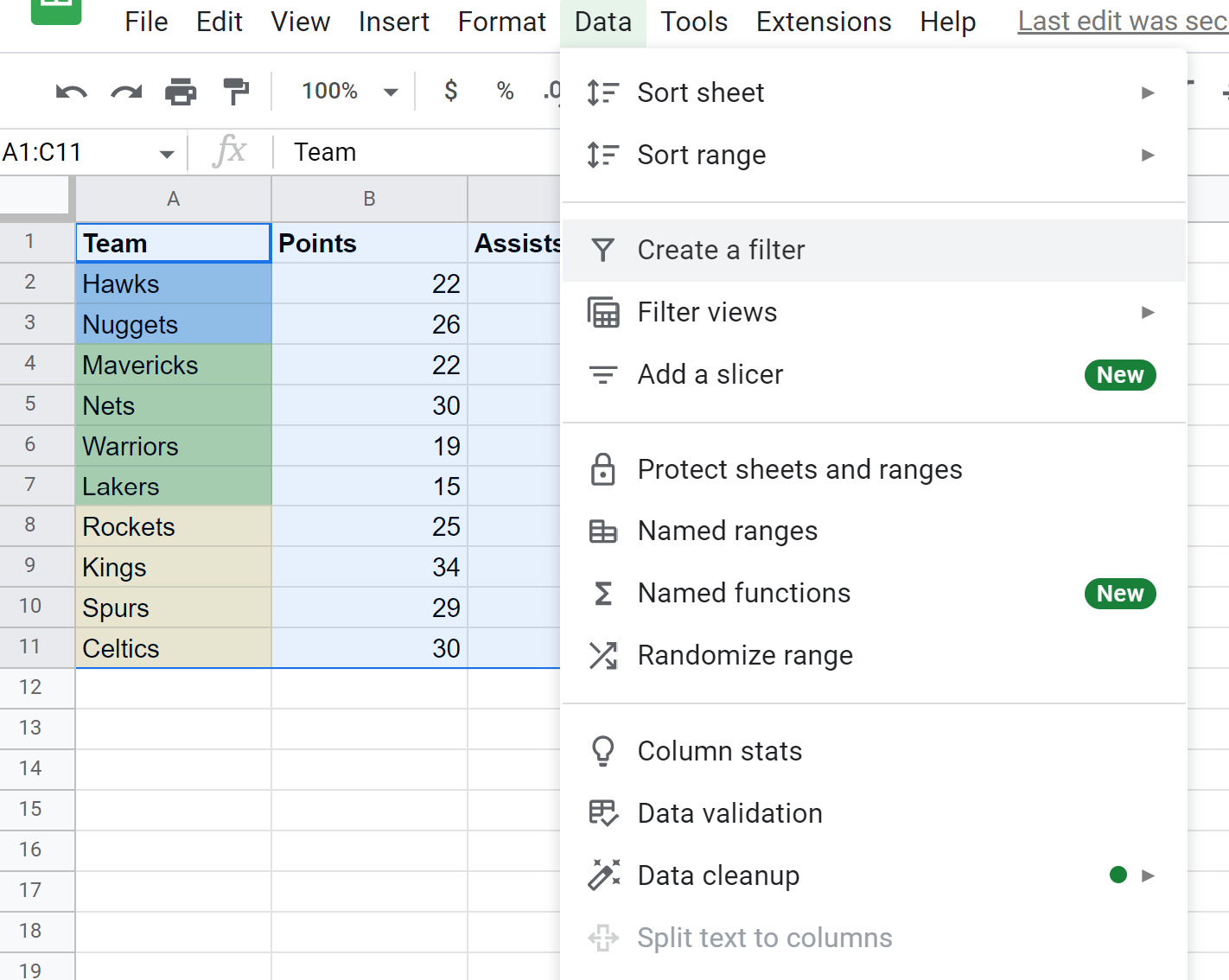
微小的过滤器图标将添加到第一行的每个单元格中:
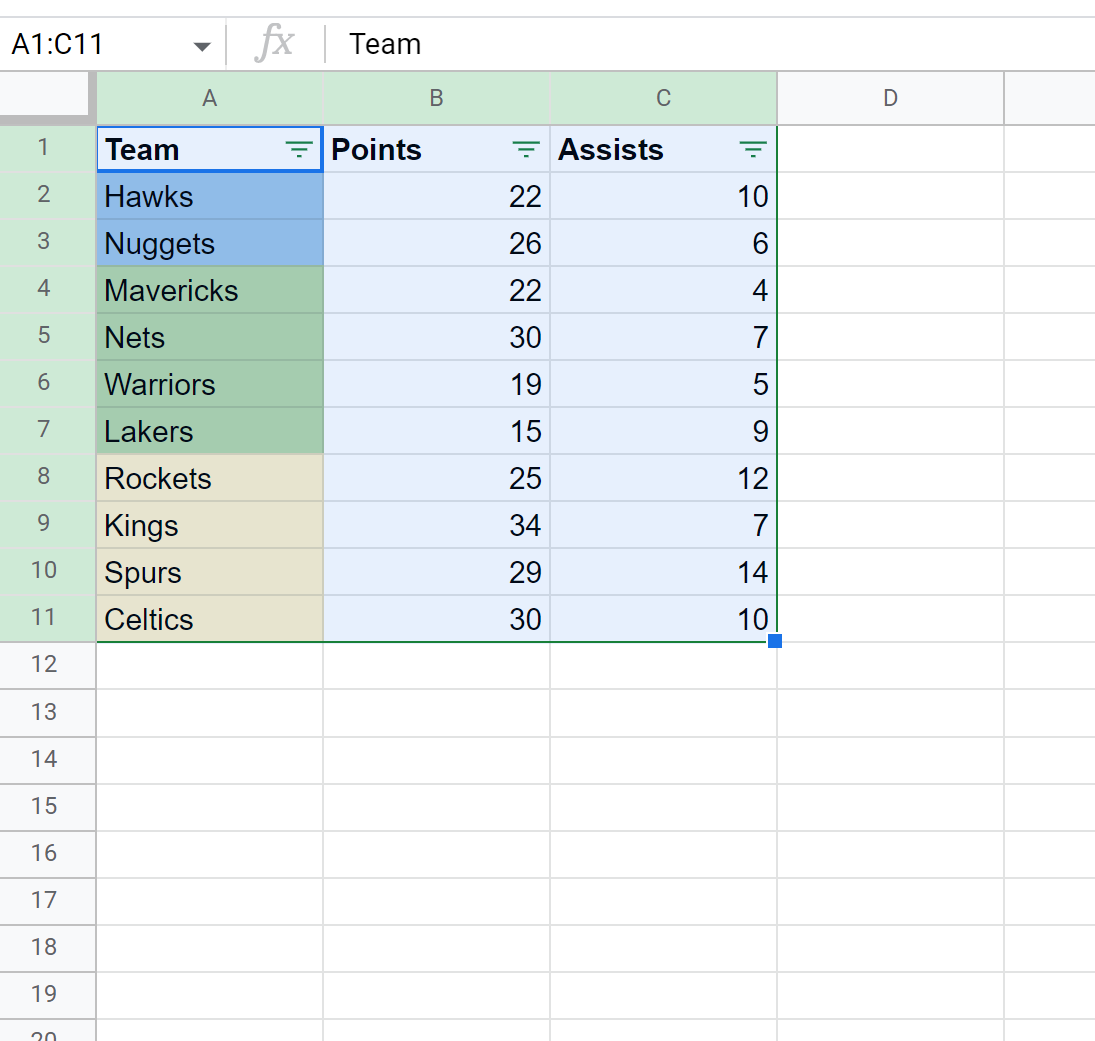
第三步:按颜色过滤
要过滤行以仅显示带有绿色填充的团队,我们可以单击Team旁边的小过滤器图标,然后单击Filter by color ,然后单击Fill color ,然后单击light green 2 :
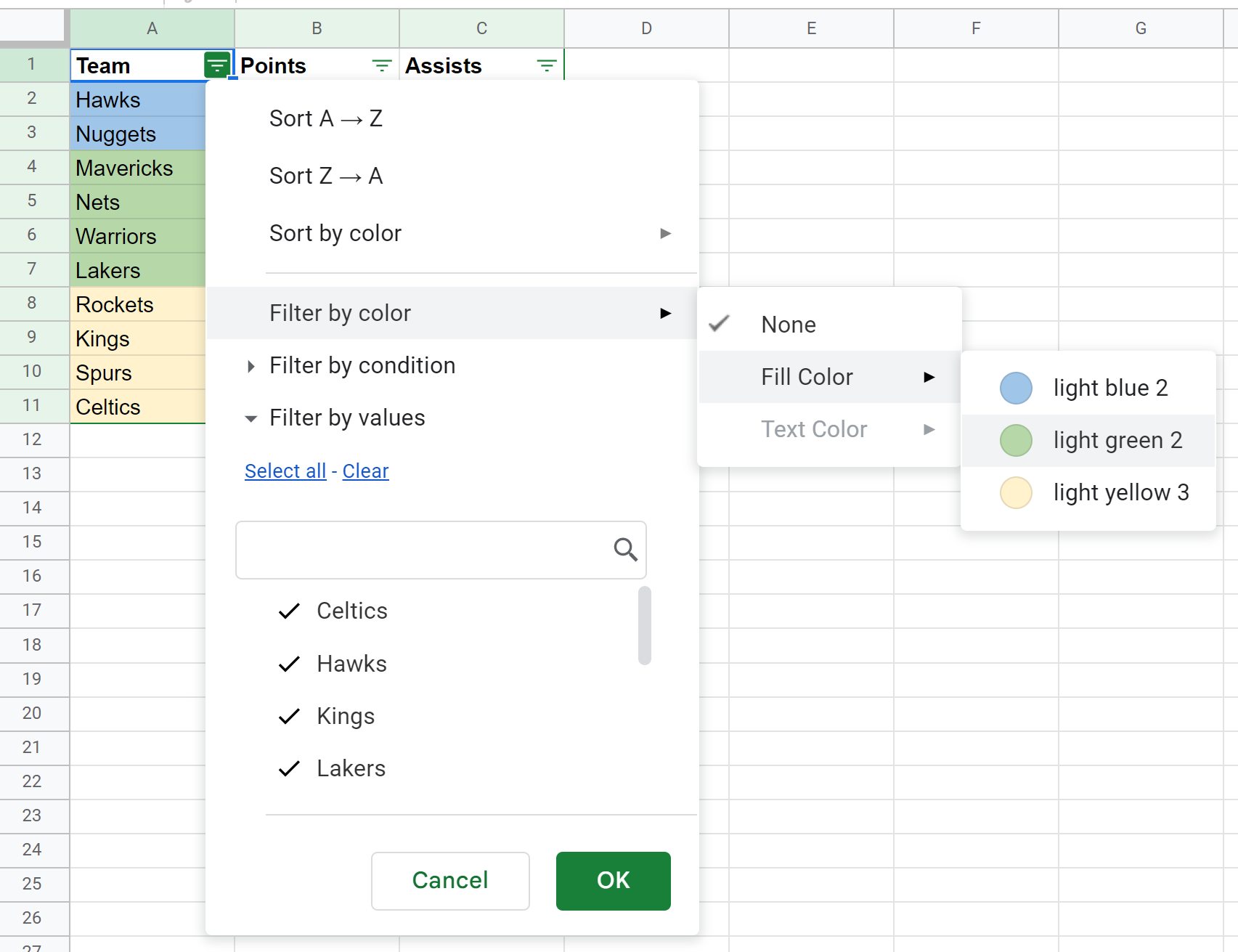
一旦我们点击浅绿色 2 ,数据集将自动过滤以仅显示绿色填充的团队:
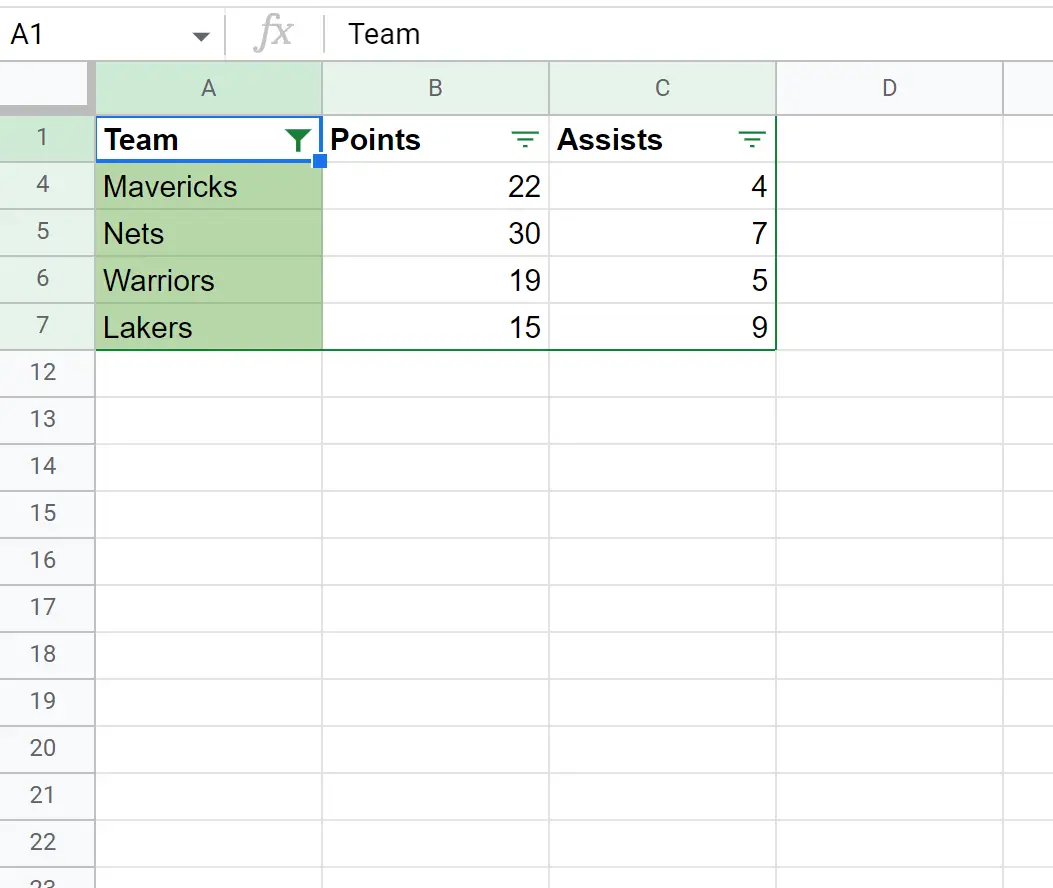
请随意单击下拉菜单中的不同颜色,以按不同的填充颜色过滤单元格。
注意:如果您想根据单元格颜色对单元格进行排序而不是过滤单元格,您还可以使用“按颜色筛选”选项正上方的“按颜色排序”选项。
其他资源
以下教程介绍了如何在 Google 表格中执行其他常见操作:
如何在 Google 表格中过滤多列
如何按 Google 表格中的值列表进行过滤
如何从 Google 表格中的另一个工作表进行过滤